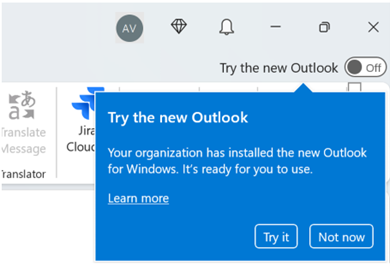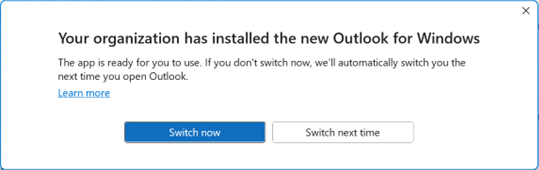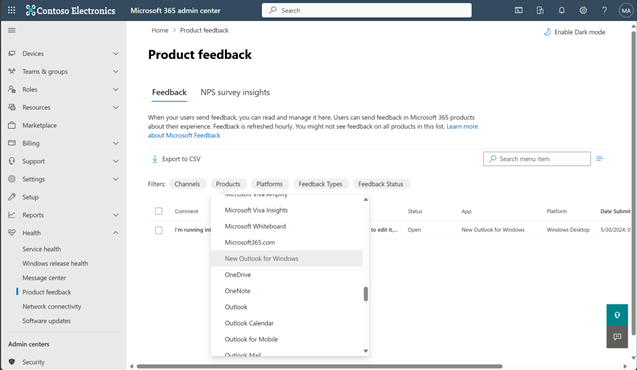Политика миграции Admin-Controlled в новый Outlook для Windows
Вы можете обновить пользователей в организации до нового Outlook для Windows, задав политики с помощью групповая политика, службы облачной политики для Microsoft 365 или значения реестра.
Перенос пользователей в новый Outlook для Windows
Организации, готовые перенести пользователей в новый Outlook для Windows, могут использовать политику Admin-Controlled Миграция на новый Outlook.
Чтобы успешно перенести пользователей в новый Outlook для Windows, необходимо выполнить определенные действия и выполнить определенные требования. В следующем контрольном списке выделены ключевые области, на которые следует сосредоточиться в процессе миграции.
Взаимодействие с пользователем
Включение этой политики (значение 1) позволяет переключать пользователей с классического Outlook на новый Outlook в три шага. Каждый шаг выполняется в новом сеансе приложения (запуск приложения).
Такой подход позволяет пользователям взаимодействовать с приложением о новой миграции Outlook и дает им возможность переключиться и попробовать новый интерфейс. Если этот параметр включен, политика миграции с управлением Администратор в Новый Outlook устанавливает новое приложение Outlook в фоновом режиме во время следующего запуска классического Outlook, если новое приложение еще не установлено. При последующем запуске классического Outlook пользователи увидят следующие шаги миграции.
Шаг 1. Пользователи видят обучающую выноску, призывающую их попробовать новый Outlook в первом сеансе после установки политики миграции и применения нового приложения Outlook.
- Если пользователи выбирают попробовать, классический Outlook закрывается и запускается новый Outlook.
- Если пользователи выбирают Не сейчас, выноска на обучение будет отклонена, и они могут продолжать использовать классический Outlook. Они увидят интерфейс, определенный на шаге 2, в следующем сеансе.
Эта выноска может не отображаться в некоторых случаях, например, если выноска с более высоким приоритетом находится в очереди или если пользователи слишком быстро уходят. Пользователи по-прежнему увидят следующий шаг миграции.
Шаг 2. Если пользователи не переключятся на новый Outlook на шаге 1, они увидят в следующем сеансе следующее сообщение: "Ваша организация рекомендует использовать новый Outlook для Windows. Если вы пропустите этот шаг сейчас, вы перейдете к новому интерфейсу при следующем запуске Outlook".
- Если пользователи нажимают переключиться, классический Outlook закрывается и запускается новый Outlook.
- Если пользователи закроют бизнес-панель или не выполняют никаких действий, они смогут продолжать использовать классический Outlook для Windows. Они увидят интерфейс, определенный на шаге 3, в следующем сеансе.
Шаг 3. Пользователи видят подсказку, призывающую перейти на новый Outlook.
- Если пользователи нажимают переключиться, классический Outlook закрывается и запускается новый Outlook.
- Если пользователи нажимают кнопку Переключиться в следующий раз или закрывают диалоговое окно или приложение, они автоматически переходят в новый интерфейс Outlook при следующем запуске классического Outlook.
Пользователи могут вернуться к классической версии Outlook для Windows в любое время.
Важно!
Пользователи не увидят шаги 1 или 2 при запуске нового Outlook с помощью таких протоколов, как mailto и .ics. Однако они увидят запрос на шаге 3. Если пользователи нажмут кнопку Переключиться сейчас в командной строке, они не будут переключаться сразу. Вместо этого они будут переключаться при следующем запуске классического Outlook из Windows.
Необходимые условия для включения политики
Сделайте новый переключатель Outlook доступным для пользователей. Если переключатель скрыт, пользователи не видят возможности миграции. Чтобы включить переключатель, если он был отключен ранее, см. статью Включение или отключение доступа к новому Outlook для Windows.
Включение или отключение политики миграции
Этой групповой политикой и можно управлять с помощью облачной политики. Его также можно развернуть в качестве раздела реестра.
Вы можете использовать функцию политики в версии Current Channel 2406 (сборка 16.0.17830.20138). Мы ожидаем, что он станет доступен в Monthly Enterprise Channel в сентябре 2024 г.
Сведения о политике:
Имя политики: миграция Admin-Controlled в новый Outlook
Возможные значения (логические):
- 1: Это значение включает новую миграцию Outlook и инициирует поток миграции, как описано ранее.
- 0: Это значение отключает новую миграцию Outlook, и пользователи перестают видеть связанные функции.
Миграция выполняется только один раз. Вы можете задать политику интервалов , чтобы повторно инициировать миграцию, если пользователи снова переключались на классическую версию Outlook.
Удаление раздела реестра, связанного с этой политикой, отключает политику и останавливает миграцию. Если этот параметр политики отключен, пользователи, которые переключаются на новый Outlook, не отменить изменения классической версии Outlook. Тем не менее, они по-прежнему видят переключатель в новом Outlook и могут переключиться обратно в любое время.
Если вы включите политику после ее отключения или удаления раздела реестра, миграция начинается снова с шага 1.
Настройка в качестве групповая политика
Последнюю версию групповой политики можно скачать в Центре загрузки Майкрософт.
Настройка в качестве облачной политики
Эту политику также можно задать как облачную политику в Центре администрирования Приложения Microsoft 365. Дополнительные сведения об облачной политике см. в статье Обзор службы облачной политики для Microsoft 365.
Параметр в качестве значения реестра
Скопируйте один из следующих текстовых блоков в Блокнот:
Включите новую миграцию Outlook: Это значение инициирует поток миграции, как описано ранее.
Windows Registry Editor Version 5.00 [HKEY_CURRENT_USER\Software\Microsoft\Office\16.0\Outlook\Options\General] “DoNewOutlookAutoMigration”= dword:00000001Отключите новую миграцию Outlook: Это значение останавливает поток миграции, как описано ранее.
Windows Registry Editor Version 5.00 [HKEY_CURRENT_USER\Software\Microsoft\Office\16.0\Outlook\Options\General] “DoNewOutlookAutoMigration”= dword:00000000Примечание.
Вы также можете создать DWORD DoNewOutlookAutoMigration в разделе политики пользователя HKEY_CURRENT_USER\SOFTWARE\Policies\Microsoft\Office\16.0\Outlook\Options\General , чтобы запретить пользователям изменять значение реестра на другое.
Сохраните файл как .reg в расположении, которое легко найти. Например: C:\Data\Migrate to New Outlook.reg или C:\Data\Migrate to New Outlook.reg.
Запустите файл .reg и выберите Да в появившемся диалоговом окне подтверждения.
Совет
Вы можете управлять этим параметром в Intune с помощью административных шаблонов, так как это политика ADMX. Дополнительные сведения см. в статье Использование шаблонов Windows 10/11 для настройки параметров групповой политики в Microsoft Intune. Скачайте последний шаблон ADMX из Центра загрузки Майкрософт.
Политика для определения интервала между попытками миграции
Пользователи могут вернуться к классическому Outlook даже после перехода на новый Outlook для Windows.
Новую политику интервала между попытками миграции Outlook можно использовать для повторной миграции в новый Outlook для Windows после того, как пользователи снова переключаются в классический Outlook в зависимости от заданного интервала.
Предварительное условие
Для соблюдения этой политики необходимо включить политику управляемой миграции Администратор.
Настройка политики интервалов
Этой групповой политикой можно управлять с помощью облачной политики. Его также можно развернуть в качестве значения реестра.
Вы можете использовать функцию политики в версии Current Channel 2406 (сборка 16.0.17830.20138). Мы ожидаем, что он станет доступен в Monthly Enterprise Channel в сентябре 2024 г.
Сведения о политике:
Имя политики: интервал между новыми попытками миграции Outlook
Возможные значения:
0/Не задано: новая миграция Outlook для Windows не выполняется повторно.
1: Миграция выполняется каждый раз, когда пользователи видят запрос на блокировку (как на шаге 3) при каждом запуске классического Outlook для Windows. Это значение является наиболее агрессивным.
2-99000(N): миграция будет повторно начата с шага 1, когда пользователи запускают классический Outlook для Windows N дней после переключения обратно в классический Outlook для Windows. Это значение определяет N.
Удаление раздела реестра, связанного с этой политикой, выполняется как установка значения политики в 0, и миграция останавливается.
Если вы снова включите политику после ее отключения, она повторно инициирует миграцию в соответствии с заданным значением.
Настройка в качестве групповая политика
Последнюю версию групповой политики можно скачать в Центре загрузки Майкрософт.
Настройка в качестве облачной политики
Эту политику также можно задать как облачную политику в Центре администрирования Приложения Microsoft 365. Дополнительные сведения об облачной политике см. в статье Обзор службы облачной политики для Microsoft 365.
Параметр в качестве раздела реестра
Скопируйте один из следующих текстовых блоков в Блокнот:
Не запускайте новую миграцию Outlook повторно: Если политика интервалов не задана или задано значение 0, новая миграция Outlook не будет повторно инициативирована.
Windows Registry Editor Version 5.00 [HKEY_CURRENT_USER\Software\Microsoft\Office\16.0\Outlook\Options\General] “NewOutlookAutoMigrationRetryIntervals”: dword:00000000Попытка миграции при каждой загрузке: Это значение повторно инициирует новую миграцию Outlook при каждом запуске приложения, и пользователи видят запрос на блокировку (шаг 3).
Windows Registry Editor Version 5.00 [HKEY_CURRENT_USER\Software\Microsoft\Office\16.0\Outlook\Options\General] “NewOutlookAutoMigrationRetryIntervals”: dword:00000001Повторно инициализация миграции через 10 дней после того, как пользователи снова переключались в классический Outlook: Это значение определяет количество дней, по истечении которых новая миграция Outlook не будет повторно инициироваться, если пользователи снова переключались на классическую версию Outlook. В этом примере миграция будет повторно инициироваться через 10 дней после того, как пользователи снова переключились.
Windows Registry Editor Version 5.00 [HKEY_CURRENT_USER\Software\Microsoft\Office\16.0\Outlook\Options\General] “NewOutlookAutoMigrationRetryIntervals”: dword:0000000aПримечание.
Вы также можете создать DWORD NewOutlookAutoMigrationRetryIntervals в разделе политики пользователя HKEY_CURRENT_USER\SOFTWARE\Policies\Microsoft\Office\16.0\Outlook\Options\General , чтобы запретить пользователям изменять значение реестра на другое значение.
Сохраните файл как .reg в расположении, которое легко найти. Например: C:\Data\New Outlook migration interval.reg.
Запустите файл .reg и выберите Да в появившемся диалоговом окне подтверждения.
Совет
Вы можете управлять этим параметром в Intune с помощью административных шаблонов, так как это политика ADMX. Дополнительные сведения см. в статье Использование шаблонов Windows 10/11 для настройки параметров групповой политики в Microsoft Intune. Скачайте последний шаблон ADMX из Центра загрузки Майкрософт.
Важно!
Новый Outlook не поддерживается для локальных сред. Таким образом, если у вас есть гибридная среда с microsoft 365 и локальными пользователями, для этой политики следует ориентироваться только на пользователей Microsoft 365. Это можно сделать с помощью облачной политики. Новый Outlook также недоступен в национальных облаках, поэтому не включайте политику для этих сред.
Скрытие переключателя в новом Outlook для Windows
В некоторых организациях может потребоваться, чтобы пользователи оставались в новом Outlook и удалили параметр для переключения на классический Outlook для Windows. Политика HideClassicOutlookToggleOut скрывает переключатель в новом Outlook.
Это политика почтовых ящиков, которую можно задать с помощью Exchange PowerShell.
Включение политики (задайте значение true):
Set-OwaMailboxPolicy -Identity OwaMailboxPolicy-Default -HideClassicOutlookToggleOut $trueОтключение политики (значение false):
Set-OwaMailboxPolicy -Identity OwaMailboxPolicy-Default -HideClassicOutlookToggleOut $false
Отслеживание нового использования Outlook
Хотя корпорация Майкрософт работает над включением нового Outlook в отчет о работе приложений электронной почты для Exchange, используйте инструкции из раздела Мониторинг внедрения нового Outlook , чтобы получить прокси-сервер и приблизительное использование в вашей организации.
Просмотр отзывов вашей организации
Чтобы просмотреть данные отзывов вашей организации, войдите в Центр администрирования Microsoft 365 и выберите узел Работоспособность. Затем выберите Отзывы о продукте и отфильтруйте продукты по новому Outlook для Windows.
Дополнительные сведения см. в статье Сведения об отзывах майкрософт для вашей организации.
Примечание.
Отзывы могут быть предвзятыми от тех, кто переключится на классический Outlook для Windows, так как в ходе этого процесса им будет предложено отправить отзыв.
Примеры сценариев
Вы хотите, чтобы все пользователи один раз пробовали новый Outlook
- Включите политику, задав для нее
DoNewOutlookAutoMigrationзначение 1. - Не устанавливайте
NewOutlookAutoMigrationRetryIntervalsполитику.
- Включите политику, задав для нее
Вы хотите запрашивать у всех пользователей новый Outlook каждые 30 дней.
- Включите политику, задав для нее
DoNewOutlookAutoMigrationзначение 1. - Задайте для
NewOutlookAutoMigrationRetryIntervalsполитики значение 30.
- Включите политику, задав для нее
Вы хотите предлагать всем пользователям попробовать новый Outlook при каждом запуске классического Outlook.
- Включите политику, задав для нее
DoNewOutlookAutoMigrationзначение 1. - Задайте для
NewOutlookAutoMigrationRetryIntervalsполитики значение 1.
- Включите политику, задав для нее
Вы хотите принудить всех пользователей к новому Outlook и не предоставлять им возможность вернуться к классической версии Outlook.
- Включите политику, задав для нее
DoNewOutlookAutoMigrationзначение 1. - Задайте для
NewOutlookAutoMigrationRetryIntervalsполитики значение 1. - Включите политику почтовых
HideClassicOutlookToggleOutlookящиков, задав для нее значение true.
- Включите политику, задав для нее
Вы хотите остановить миграцию для всех пользователей
- Отключите политику, задав для нее
DoNewOutlookAutoMigrationзначение 0.
- Отключите политику, задав для нее
Вы хотите остановить миграцию пользователей каждые 30 дней и выполнить миграцию только один раз.
- Обновите
NewOutlookAutoMigrationRetryIntervalsполитику с 30 до 0.
- Обновите